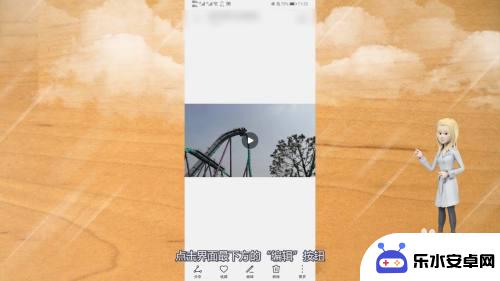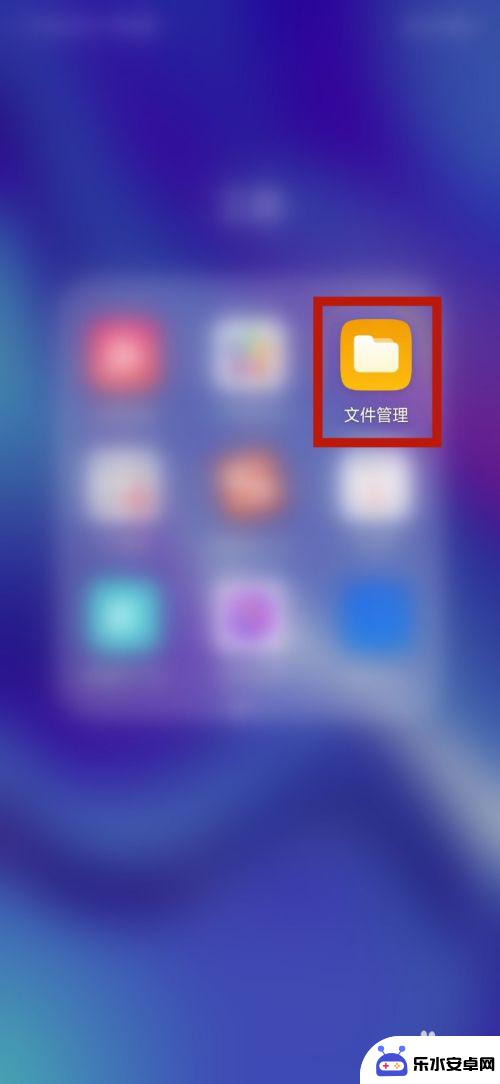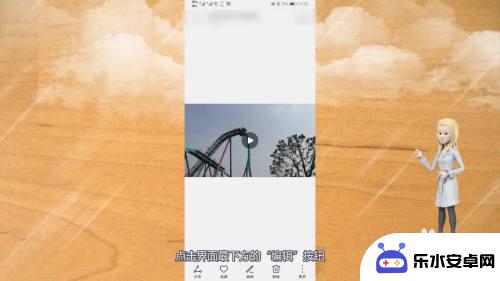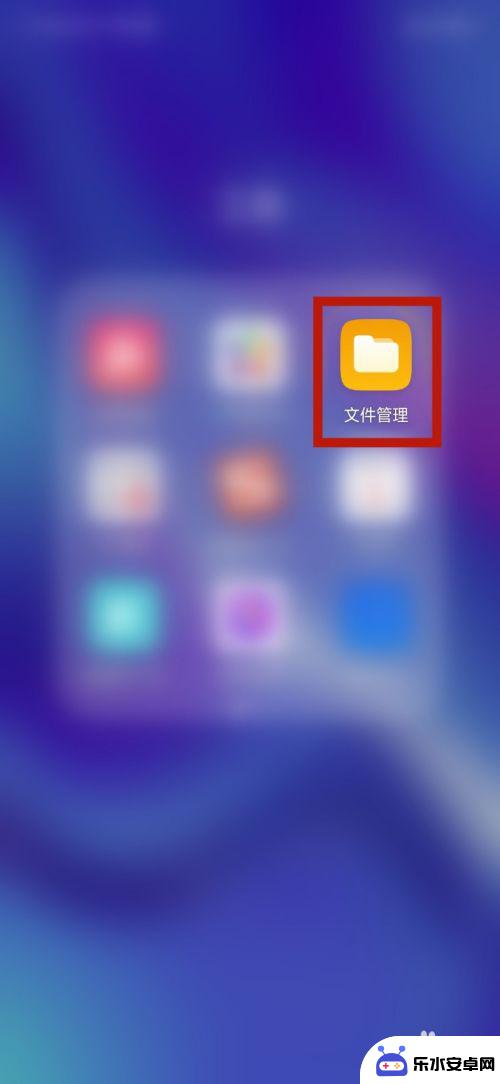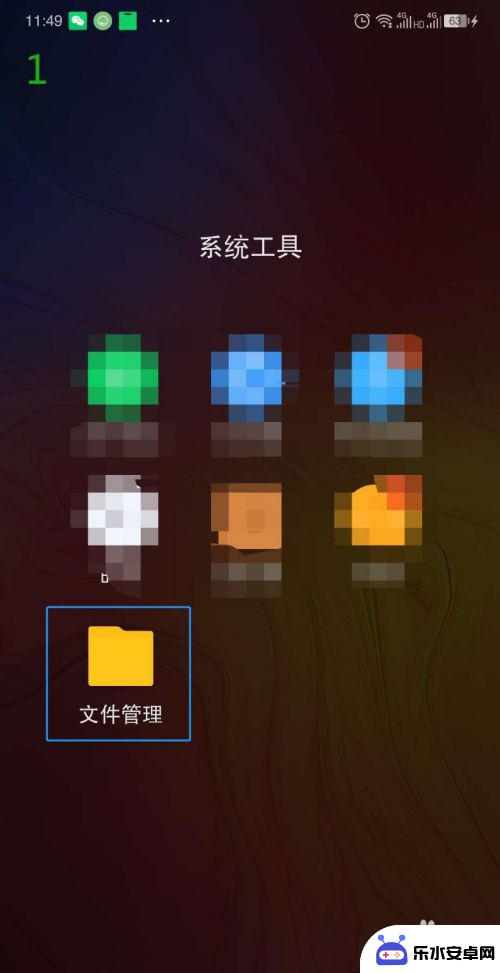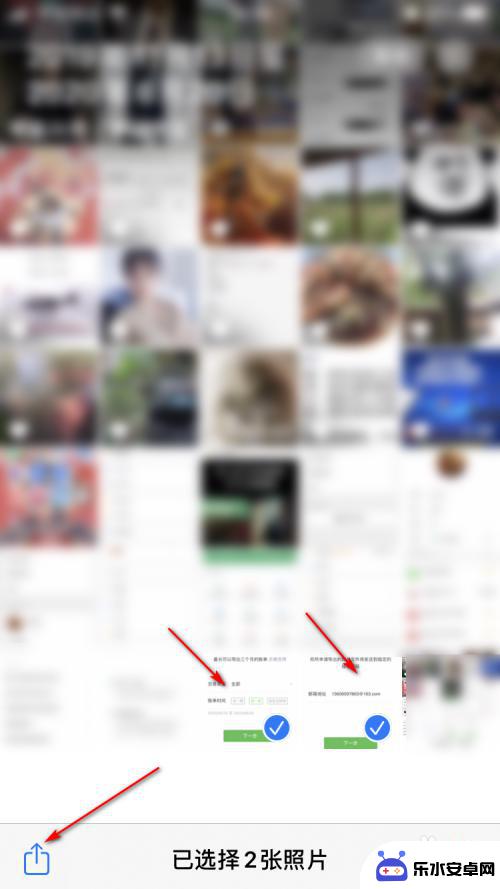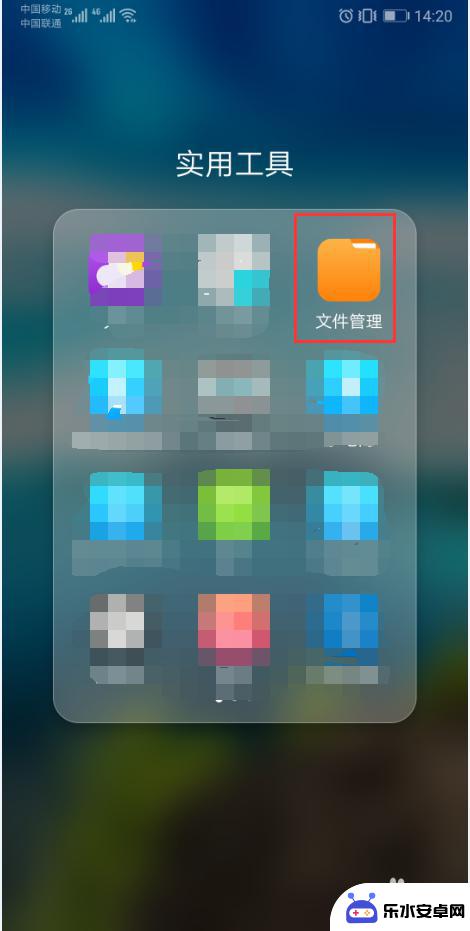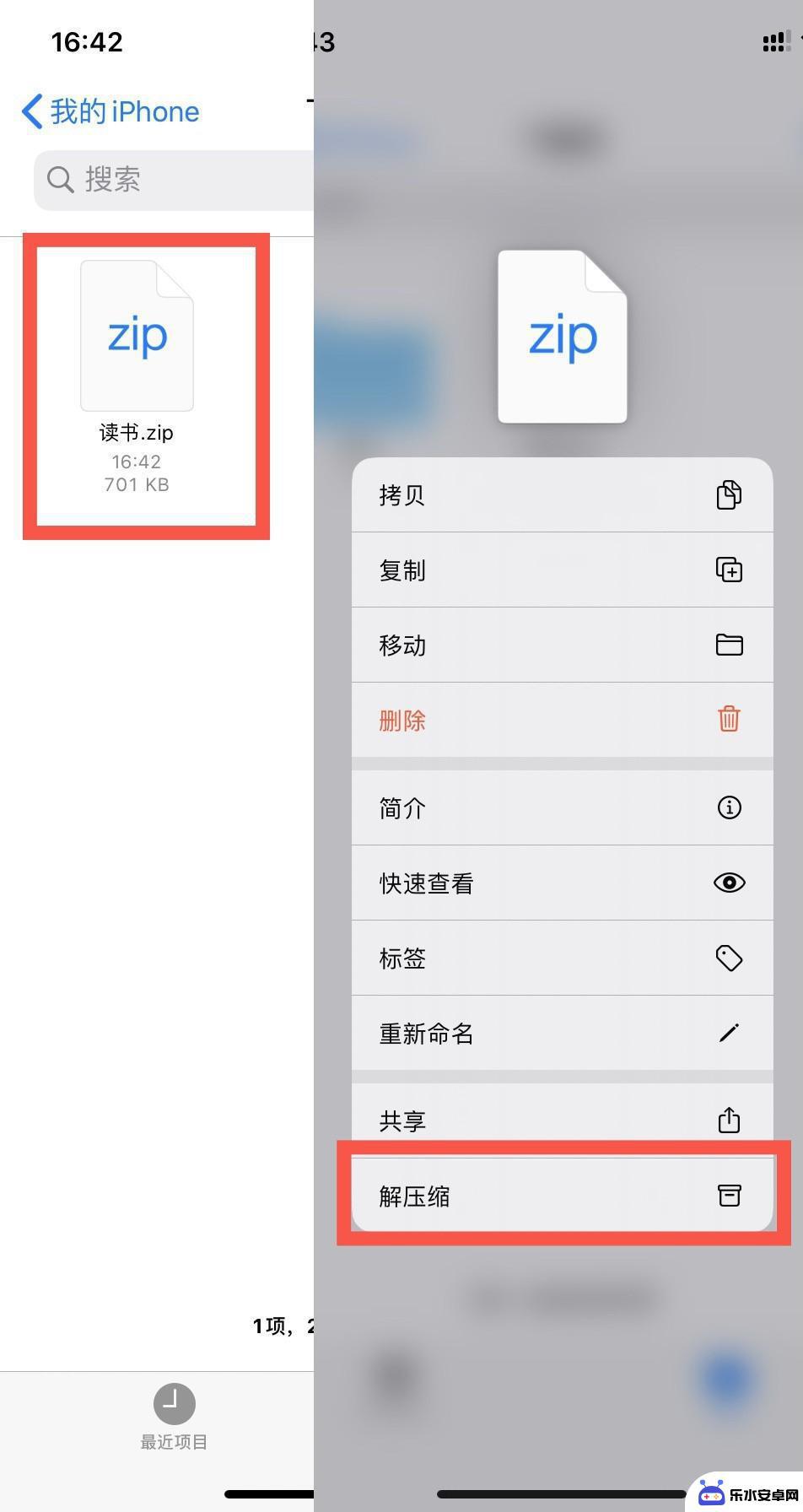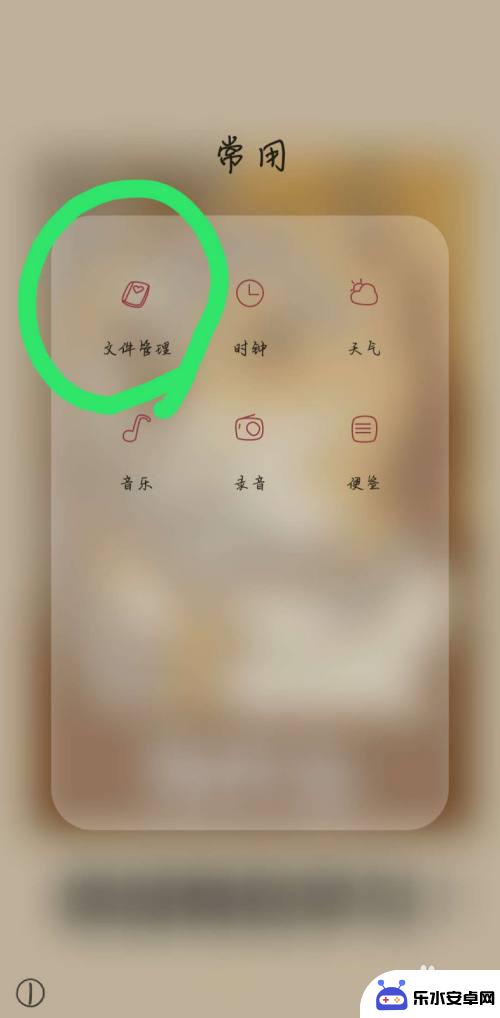苹果手机上如何压缩视频 如何在苹果手机上压缩视频
时间:2023-12-31来源:乐水安卓网
在如今的数字时代,我们经常会使用手机拍摄和分享各种精彩的瞬间,随着手机拍摄视频的普及,视频文件的大小也越来越大,给存储和传输带来了一定的困扰。为了解决这个问题,苹果手机提供了一种简便而有效的方法来压缩视频文件。通过使用苹果手机自带的功能或者借助一些第三方应用,我们可以轻松地将视频文件压缩到更小的尺寸,同时保持较高的画质和流畅的播放效果。本文将介绍如何在苹果手机上压缩视频,让我们一起来了解一下吧。
如何在苹果手机上压缩视频
步骤如下:
1.打开苹果手机进入系统后,选择安装的快剪辑应用进入。

2.进入应用主界面后,点击“剪辑”的图标进入。
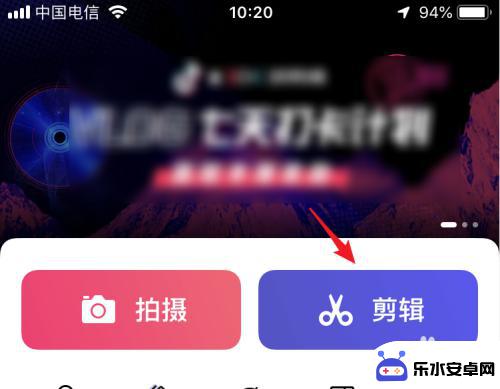
3.点击后,在手机视频中,选择需要压缩的视频,点击“导入”的选项。

4.导入后,在页面中,可以选择视频的比例,对视频进行比例压缩。
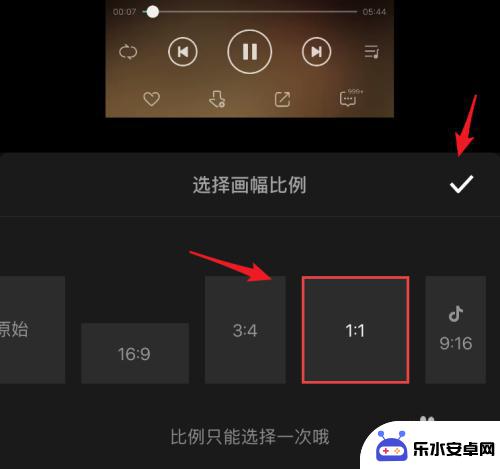
5.选择比例加载视频后,点击右上方的“下一步”的选项。
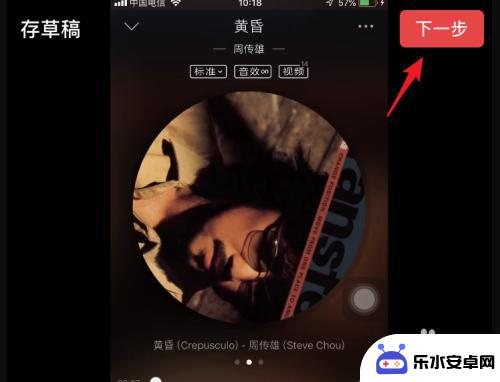
6.点击后,可以选择关闭水印,然后点击右上方的“生成”。
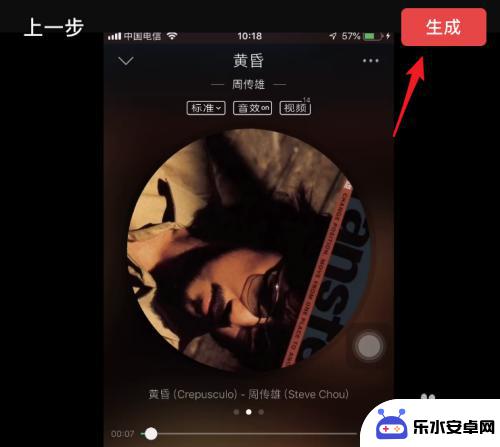
7.点击后,在下方弹出的选项内,选择“自定义”的选项。
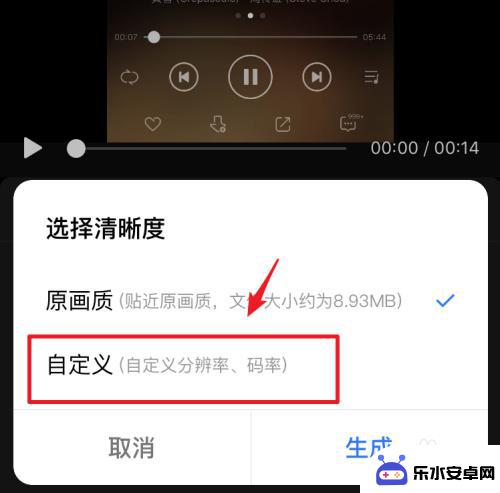
8.在自定义界面,通过调节视频的的码率和编码格式。对视频进行压缩,调整后,点击“生成”。
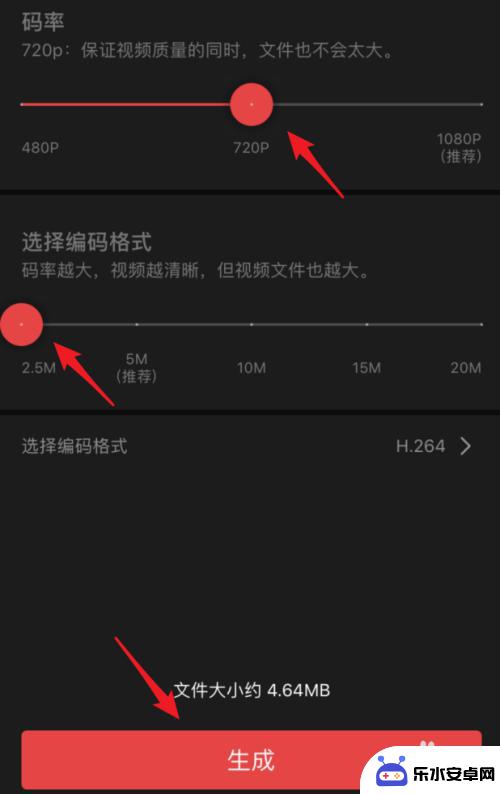
9.点击后,页面会显示生成进度,生成后,选项保存压缩的视频即可。
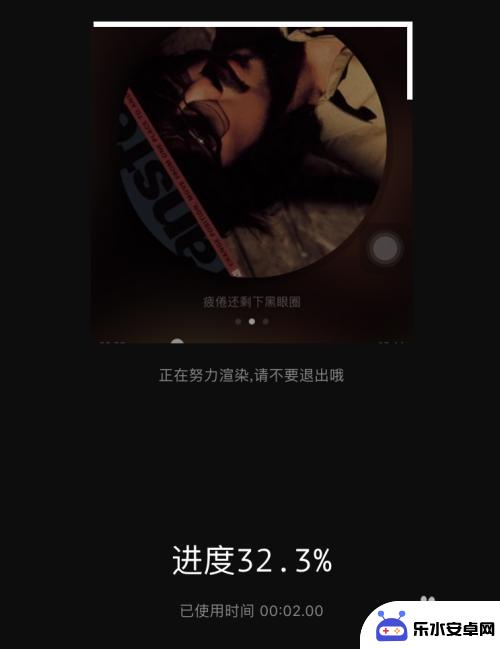
以上是关于如何在苹果手机上压缩视频的全部内容,如果有需要的用户,可以按照小编的步骤进行操作,希望对大家有所帮助。